电脑虚拟内存不足怎么解决 win11虚拟内存设置多大?

1.进入电脑系统桌面,右键此电脑点击属性;
2.弹出新页面后,点击高级系统设置;
3.在系统属性页面中,点击性能-设置;
4.然后,继续点击虚拟内存-更改;
5.确保C盘没有设置虚拟内存,再点击选中其他分区,勾选自定义大小;
6.最后,修改电脑虚拟内存即可。
win11虚拟内存设置多大?
首先,右击开始菜单,点击“系统”。
在打开的“系统信息”窗口中,点击“高级系统设置”。
在打开的“系统属性”窗口中,点击“高级”选项卡的“设置”按钮。
在打开的“性能选项”窗口中,点击“高级”选项卡虚拟内存区域的“更改”按钮。
在打开的“虚拟内存”窗口中,去掉“自动管理所有驱动器的分页文件大小”前面的勾选。托管的系统选择C盘,自定义大小我这里设置为4096MB,也就是4GB。点击“设置”键,系统要求重启,重启之后设置的虚拟内存正式生效。
那么上述自定义大小处应该输入多大数值合适呢,按经验来看,如下设置方法可供参考:
1、如果电脑内存在4G以下,理论上为物理内存乘以1.5倍,但实际使用中可以灵活调节,一般设定和物理内存相同的数值即可,比如说4G电脑就设置4G虚拟内存。
2、如果电脑是8G内存以上,虚拟内存以4-12G为主,推荐设置成8G即可,设置太高一般也是用不完的。
关键词: 电脑虚拟内存不足怎么解决 win11提示


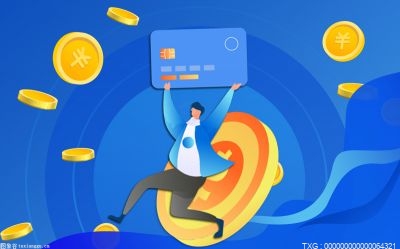










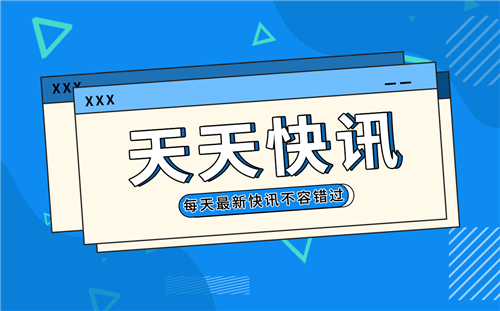






 营业执照公示信息
营业执照公示信息